Нүдэнд мэдээлэл оруулсны дараа түүнийг засварлах шаардлага гарна. Өгөгдлийг засварлахдаа дараах аргуудыг хэрэглэж болно.
- Өгөгдлийг засварлах нүд дээр хоёр даралт хийх
- Өгөгдөлтэй нүдийг зүүн даралт хийн сонгоод дараа нь <F2> товчийг дарах
- Өгөгдөлтэй нүдийг зүүн даралт хийн сонгоод дараа нь томьёоны мөрөнд зүүн даралт хийх
Аль ч аргыг хэрэглэсэн байсан томьёоны мөрөнд шинээр хоёр товч нэмэгдэнэ. (Зургийг хар)
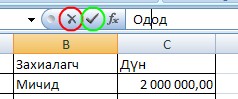 |
Улаан дугуй доторх X тэмдэгтэй товчоор засварыг хүчингүй болгоно. Нүдний өгөгдөлд өөрчлөлт орохгүй. Ижил үр дүнд <Esc> товчийг даран хүрч болно. Ногоон дугуй доторх зөвлөсөн тэмдэгтэй товчоор өгөгдлийн өөрчлөлтийг баталгаажуулна. Ижил үр дүнд <Enter> товчийг даран хүрч болно. |
Материалыг тусгай эрхтэй хэрэглэгч үзнэ.
request_quoteТусгай эрх авах




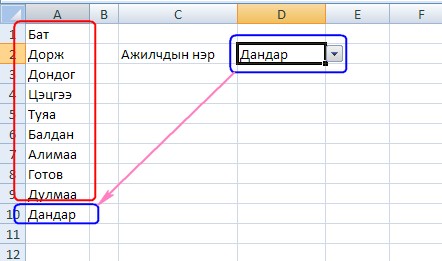
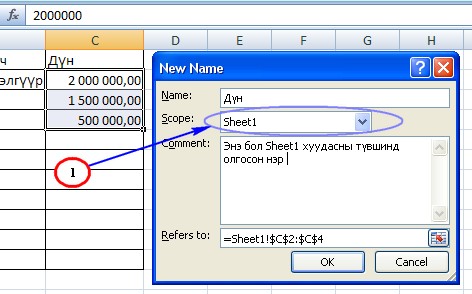
 тэгшитгэлийг бод.
тэгшитгэлийг бод.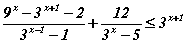 тэнцэтгэл бишийг бод.
тэнцэтгэл бишийг бод.